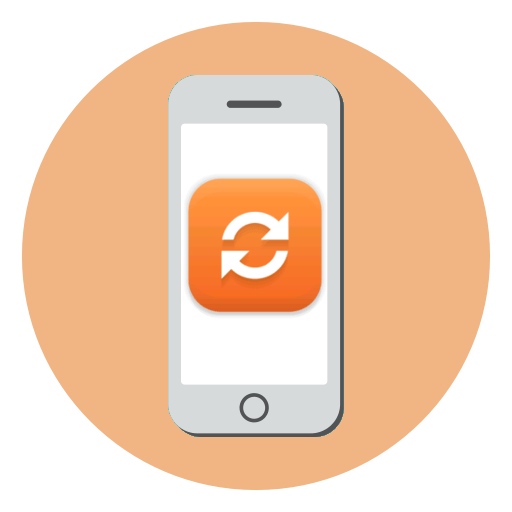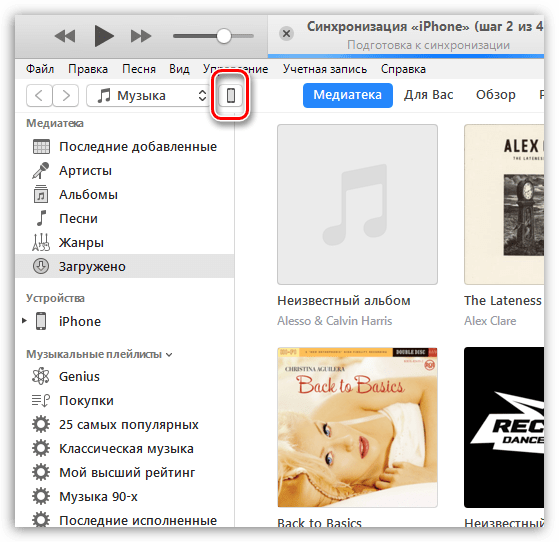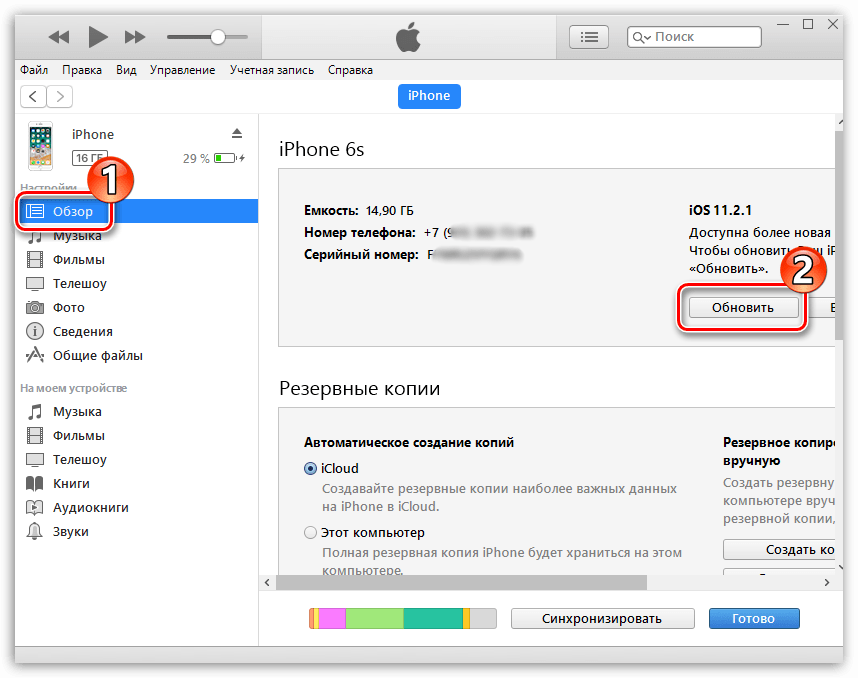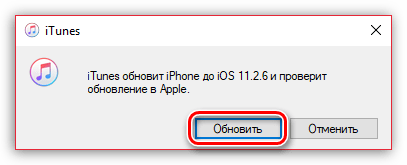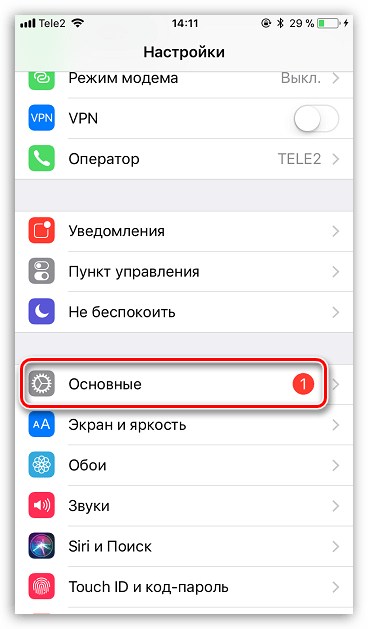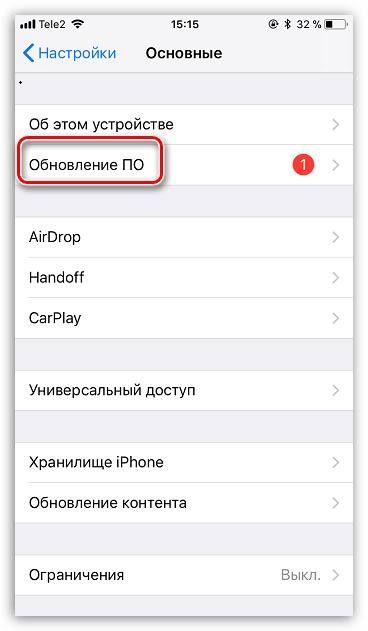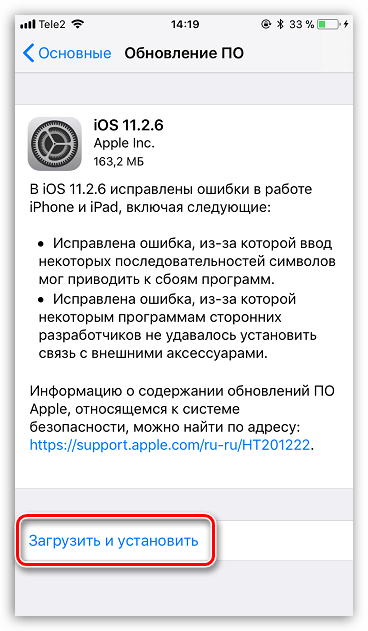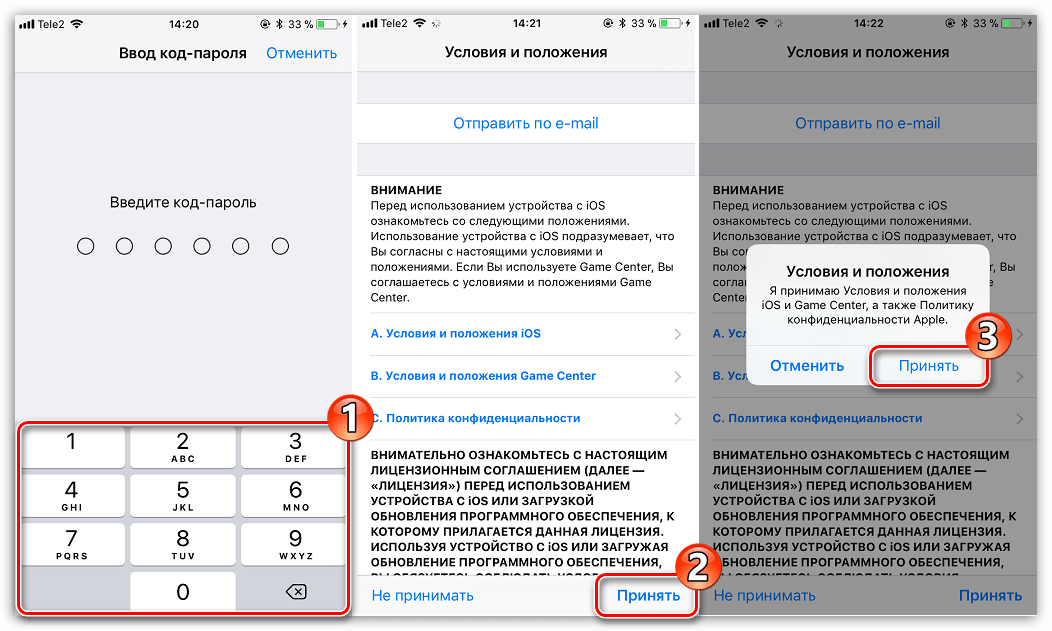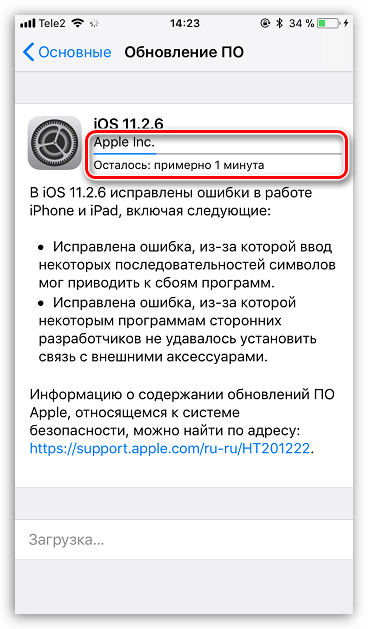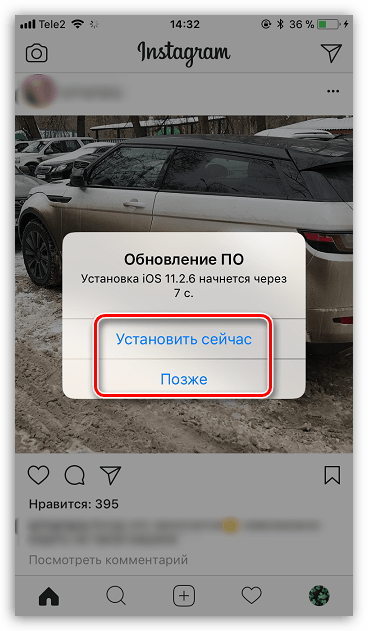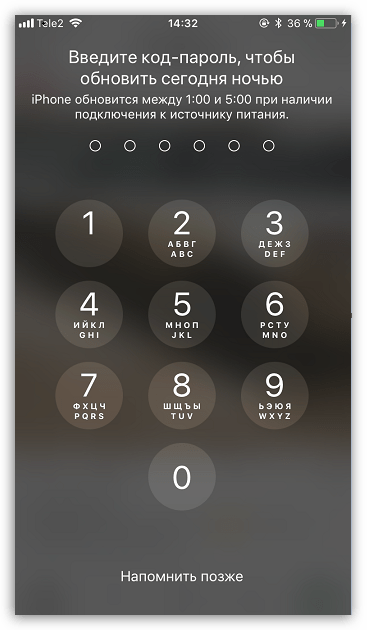- Как обновить iPhone до последней версии
- Устанавливаем последнее обновление на iPhone
- Способ 1: iTunes
- Способ 2: iPhone
- Обновление iPhone, iPad или iPod touch
- Подготовка к обновлению
- Обновление iPhone, iPad или iPod touch беспроводным способом
- Предупреждения при обновлении беспроводным способом
- Недостаточно свободного места для обновления беспроводным способом
- Настройка автоматических обновлений
- Данная версия является актуальной версией iphone
Как обновить iPhone до последней версии
Устанавливать апдейты для Apple-устройств рекомендуется по трем причинам:
- Устранение уязвимостей. Вы, как и любой другой пользователь iPhone, храните на телефоне много личной информации. Чтобы обеспечить ей сохранность, следует устанавливать апдейты, содержащие множество исправлений ошибок и улучшений в системе безопасности;
- Новые возможности. Как правило, это касается глобальных апдейтов, например, при переходе с iOS 10 на 11. Телефон получит новые интересные фишки, благодаря которым эксплуатировать его станет еще удобнее;
- Оптимизация. Ранние версии крупных апдейтов могут не совсем стабильно и быстро работать. Все последующие обновления позволяют устранить эти недочеты.
Устанавливаем последнее обновление на iPhone
По традиции, обновить телефон можно двумя способами: через компьютер и непосредственно с помощью самого мобильного устройства. Рассмотрим оба варианта подробнее.
Способ 1: iTunes
iTunes – программа, позволяющая управлять через компьютер работой Apple-смартфона. С ее помощью можно легко и быстро инсталлировать последний доступный апдейт для вашего телефона.
- Подключите Айфон к компьютеру и запустите iTunes. Спустя мгновение в верхней области окна программы появится миниатюра вашего телефона, которую потребуется выбрать.
Убедитесь, что слева открыта вкладка «Обзор». Правее кликните по кнопке «Обновить».
Способ 2: iPhone
Сегодня большинство задач могут решаться без участия компьютера – лишь через сам Айфон. В частности, установить апдейт также не составит никакого труда.
- Откройте на телефоне настройки, а следом и раздел «Основные».
Выберите раздел «Обновление ПО».
Система приступит к проверке на наличие доступных обновлений системы. Если они будут обнаружены, на экране появится окно с текущей доступной версией и информацией об изменениях. Ниже тапните по кнопке «Загрузить и установить».
Обратите внимание на то, что для установки обновления на смартфоне должно быть достаточное количество свободного пространства. Если для мелких обновлений требуется в среднем 100-200 Мб, то размер крупного апдейта может достигать 3 Гб.
Система начнет загрузку апдейта – сверху вы сможете отслеживать оставшееся время.
После окончания загрузки и подготовки обновления на экране появится окно с предложением установки. Вы сможете установить обновление как сейчас, выбрав соответствующую кнопку, так и позже.
Не пренебрегайте установкой обновлений для iPhone. Поддерживая актуальную версию ОС, вы обеспечите телефону максимальную безопасность и функциональность.
Помимо этой статьи, на сайте еще 12483 инструкций.
Добавьте сайт Lumpics.ru в закладки (CTRL+D) и мы точно еще пригодимся вам.
Отблагодарите автора, поделитесь статьей в социальных сетях.
Источник
Обновление iPhone, iPad или iPod touch
В этой статье рассказывается, как обновить iPhone, iPad или iPod touch до последней версии iOS либо iPadOS.
На iPhone, iPad или iPod touch можно обновить iOS или iPadOS до последней версии беспроводным способом.
Если ваше устройство работает под управлением iOS либо iPadOS 14.5 или более поздней версии, вам может быть доступен выбор между двумя вариантами обновления ПО. В зависимости от выбранного варианта обновление до последней версии iOS или iPadOS 15 будет выполняться сразу после ее выпуска или будет отложено, но при этом на устройство с iOS или iPadOS 14 по-прежнему будут регулярно загружаться важные обновления системы безопасности.
Если на устройстве не отображаются сведения о наличии обновления, попробуйте обновить ПО вручную с компьютера. Узнайте, как обновить устройство вручную, если используется Mac с ОС macOS Catalina или более поздней версии либо Mac с macOS Mojave или более ранней версии или компьютер с ОС Windows.
Подготовка к обновлению
Обновление iPhone, iPad или iPod touch беспроводным способом
Если на экране появляется сообщение о наличии обновления, нажмите «Установить сейчас». Кроме того, доступен вариант «Позже». В этом случае необходимо выбрать «Установить сегодня ночью» или «Напомнить позже». В первом случае достаточно поставить устройство на зарядку ночью, и к утру ПО на нем обновится автоматически.
Можно также выполнить следующие действия.
- Поставьте устройство на зарядку и подключитесь к Интернету по сети Wi-Fi.
- Перейдите в меню «Настройки» > «Основные», а затем нажмите «Обновление ПО».
- Если доступны два варианта обновления ПО, выберите подходящий вам.
- Нажмите «Установить сейчас». Если вместо этого отображается надпись «Загрузить и установить», нажмите ее для загрузки обновления, введите код-пароль и нажмите «Установить сейчас». Если вы не помните код-пароль, следуйте инструкциям в этой статье.
Вы можете увидеть, что на устройстве установлена последняя версия ПО, но обновление все равно доступно. Например, даже если на устройстве установлен последний выпуск ОС iOS 14, может иметься возможность обновления до iOS 15.
Предупреждения при обновлении беспроводным способом
Если при попытке обновить устройство беспроводным способом появляется предупреждение, см. инструкции в этой статье.
Установка некоторых обновлений ПО через беспроводную сеть невозможна. Подключение через VPN или прокси-сервер может препятствовать связи устройства с серверами обновления операционной системы
Недостаточно свободного места для обновления беспроводным способом
Если появляется сообщение о необходимости временно удалить приложения, так как для обновления ПО требуется больше свободного места, разрешите удаление, нажав «Продолжить». По завершении обновления эти приложения будут переустановлены автоматически. Если вместо этого нажать «Отмена», можно освободить место на устройстве, удалив содержимое вручную.
Настройка автоматических обновлений
ПО на устройстве можно обновить автоматически во время зарядки ночью. Чтобы включить функцию автоматических обновлений, выполните следующие действия.
- Перейдите в раздел «Настройки» > «Основные» > «Обновление ПО».
- Нажмите «Автообновление» и активируйте параметр «Загрузка обновлений iOS».
- Включите функцию «Установка обновлений iOS». Ваше устройство автоматически обновится до последней версии iOS или iPadOS. Некоторые обновления может потребоваться установить вручную.
Обновив ОС iOS или iPadOS до последней версии, вы получите доступ к самым новым возможностям, обновлениям системы безопасности, а также забудете о старых неполадках. Некоторые возможности могут быть доступны не на всех устройствах и не во всех регионах. На работу аккумулятора и системы влияют многие факторы, включая состояние сети и особенности использования, поэтому фактические показатели могут отличаться.
Источник
Данная версия является актуальной версией iphone
Откат на iOS|iPadOS 14 больше недоступен.
Не работает режим модема. Известная проблема для iOS 15, пробуйте сброс настроек сети.
Обязательно сделайте резервную копию данных с помощью iTunes перед обновлением на iOS 15.0!
—>> Для установки iOS 15 необходим iTunes версии 12.10.11 или выше Windows (64-bit), Windows (32-bit)
1 вариант
- Скачайте iOS 15 для вашего устройства
- Запустите iTunes / Finder (при подключении устройство сразу же появляется на боковой панели Finder)
- Зажимаем SHIFT (ALT на Mac OS) + «Обновить» и указываем ранее скачанную прошивку для вашего устройства.
- После установки iOS сделайте ->принудительный перезапуск, если имеются тормоза в работе устройства.
2 вариант
- Скачайте iOS 15 для вашего устройства
- Запустите iTunes / Finder (при подключении устройство сразу же появляется на боковой панели Finder)
- Зажимаем SHIFT (ALT на Mac OS) + «Восстановить» * и указываем ранее скачанную прошивку для вашего устройства.
* Во время процедуры восстановления ОС iOS с устройства удаляются все данные и содержимое, включая песни, видео, контакты, фотографии и информацию календарей.
• Обзор iOS 15 beta
apple.com
• Сравнение различных версий iOS
Видео обзор
• iOS 15 протестировали на старых iPhone.
https://4pda.to/2021/0…stoit_li_obnovlyatsya/
Известные проблемы.
«Хранилище iPhone почти заполнено» (также есть вариации, при которых в «Настройках» висит неактивное для нажатия сообщение с цифрой «1»). баг/проблема iOS 15. Исправление ситуации добавлено в iOS 15.0.1.
- iPhone ( SE , 6S , 6S Plus , 7 , 7 Plus , 8 , 8 Plus , X , XR , SE 2 , XS , XS Max , 11 , 11 Pro , 11 Pro Max , 12 mini , 12 , 12 Pro , 12 Pro Max
- iPad ( Air 2 , Air 3 , 5 , 6 , 7 ), iPad mini ( 4 , 5 ), iPad Pro ( 12.9 , 9.7 , 12.9(2G) , 10.5 , 11 , 12.9(3G) , 11(2G) , 12.9(4G) , 11 (M1), 12.9(M1) )
- iPod touch ( 7G )
- — Как и куда я могу сообщить о найденных багах, лагах, ошибках в iOS ?
Записывайте видео с воспроизведением данного бага, лага и выкладывайте ->discussions.apple.com (iPhone), discussions.apple.com (iPad) аналогично, с максимальной информативностью продублируйте в следующих формах -> для iPhone, для iPad, обязательно напишите, что вы делали полный сброс устройства, перепрошивали его, делали все, что возможно сделать обычному пользователю, чтобы у сотрудников не было желаний отправить вас проделывать то, что вы уже сделали. Для отправки отчетов об ошибках в beta версии iOS используйте приложение Feedback/Ассистент.
- — Как узнать актуальна/подписывается ли прошивка ? Какую прошивку я могу установить ?
Ознакомьтесь с темой ->[FAQ] Актуальность прошивки
- — Какой идентификатор (Model ID) у моего устройства ?
Ознакомьтесь с темой ->Идентификаторы моделей (Model ID) Apple устройств
- — Как использовать DNS over TLS (DOT) и DNS over HTTPS (DOH) в iOS 14 ?
Читаем
- — Почему у кого-то есть переключатели 2G/3G/LTE, а у меня их нет ?
Читаем
- — Как установить (Public Beta) через обновление OTA (OverTheAir) ?
Зарегистрируйтесь в программе бета-тестирования Apple и установите профиль.
- — Как удалить профиль бета-тестера (Public Beta) ?
Читаем
- — Чем отличается Developer Beta от Public Beta ?
Сначала beta выходит для разработчиков (Developer Beta), только потом публичная (Public Beta), крайне редко они отличаются, в 99% случаях это идентичные билды. Хотите первым получать beta, устанавливайте профиль разработчика.
- — При обновлении/восстановлении iOS, iTunes выдает ошибку xxxx, что делать ?
Читаем
- — Как войти в Recovery Mode (Режим Восстановления) ?
Ознакомьтесь с темой ->Как войти в Recovery Mode (Режим Восстановления)
- — Как войти в DFU (Device Firmware Upgrade) режим ?
Ознакомьтесь с темой ->Как войти в DFU (Device Firmware Upgrade) режим
- — Как узнать версию модема после обновления iOS ?
Ознакомьтесь с темой ->Версии модемов
- — Как узнать номер сборки (билд) прошивки ?
Настройки -> Основные -> Об этом устройстве -> Версия ПО — Как запретить обновление ПО без джейлбрейка ?
Ознакомьтесь с темой ->Как отключить автоматическое обновление iOS / Как убрать бейдж (единицу) при доступных обновлениях iOS / Читаем
- — Есть ли режим низкого питания (энергосбережения) на iPad ?
Нет. Исключительно на iPhone!
- — Как лучше обновить свое устройство, по воздуху OTA (Over-the-Air) или через iTunes ?
Для обновления iOS лучше использовать -> iTunes. Обязательно сделайте резервную копию данных с помощью iTunes перед обновлением!
- — Что такое OTA ?
OTA (Over-the-Air) — обновление прошивки «по воздуху». Вы можете обновить прошивку устройства, не подключая его к компьютеру. Настройки -> Основные -> Обновление ПО.
- — Сильно увеличился раздел «Другое», как с этим бороться ?
Читаем
- — Как удалить файлы кэша и временные файлы с устройства ?
Ознакомьтесь с темой ->PhoneClean
- — Где можно обсудить новости, слухи о джейлбрейке ?
Ознакомьтесь с темой ->Новости и слухи по прошивкам, джейлбрейку и откату
- — Где можно обсудить проблемы связанные с перепрошивкой/обновлением устройства ?
Ознакомьтесь с темой ->iOS — Первая помощь
- — Где можно обсудить работу iTunes ?
Ознакомьтесь с темой ->iTunes
- — Где можно обсудить работу браузера Safari ?
Ознакомьтесь с темой ->Safari — Обсуждение
- — Где можно обсудить работу Apple Pay ?
Ознакомьтесь с темой ->Apple Pay — Обсуждение
- — Где можно обсудить работу iMessages ?
Ознакомьтесь с темой ->iMessages
- — Где можно поделится результатом синтетических тестов ?
Ознакомьтесь с темой ->Результаты синтетических тестов
- — Где можно обсудить команды Siri (Siri Shortcuts) ?
Ознакомьтесь с темой ->Команды Сири (Siri Shortcuts)
- — Где можно обсудить услуги мобильной связи и все, что с этим связано ?
Ознакомьтесь с разделом ->Связь, Игры, Медиа
- — Можно ли восстановить копию с iOS 14 на iOS 13 ?
Нет! Копия от более новой версии iOS не подойдет для старой версии iOS, исключительно наоборот!
- — Где можно почитать про откат прошивки ?
Ознакомьтесь с темой ->[FAQ] Инструкции по откату (downgrade)
- — Как откатить бета-прошивку на релиз?
Ознакомьтесь с темой ->Официальные инструкции от Apple
- — Как сохранить SHSH сертификат ?
Ознакомьтесь с темой ->Сохраняем SHSH для всех устройств
- — Какие устройства поддерживают функцию Night Shift ?
Функция Night Shift доступна на iPhone 5s или новее, iPad Pro, iPad Air или новее, iPad mini 2 или новее и iPod touch (6-го поколения).
- — Нагрев устройства после прошивки.
Нагрев и расход батареи не зависит ни от модели девайса, ни от процессора, ни от прошивки. На это влияет масса стандартных причин от активности использования устройства, сигнала сети, запущенных приложений, фоновой синхронизации данных, яркости экрана и настроек системы до состояния комплектующих и температуры окружающей среды. Все эти составляющие всегда разные даже на одном домашнем устройстве. Также эти показатели отличаются на идентичных устройствах, поэтому никакой систематики не существует.
Никаких чётких ответов по этому вопросу никогда найти не получалось, не получается и не получится. Никакой важной информации обсуждения нагрева устройства не несут, ничего не объясняют и не показывают.
Нагрев происходил, происходит и будет происходить на всех устройствах, пока не изобретут новые полупроводники, которые не будут выделять тепло. А до тех пор теплоотдача в работе устройств любого производителя является стандартным, логичным и неотъемлемым явлением.
Apple считает нагрев нормальным.
https://support.apple.com/ru-ru/HT201678
Всё рассчитано, предусмотрено и заложено в технические характеристики всех устройств. Если нагрев слишком сильный, то система не допустит проблем и сообщит об этом, но до этого момента на подобное явление не нужно обращать никакого внимания.
UDID – это уникальный идентификатор устройства, состоящий из 40 символов: строчных букв и цифр. Он уникален у каждого iPhone, iPad или iPod Touch, как паспорт. Чтобы его узнать, подключите устройство к компьютеру.
- Заходим в iTunes
- Выбираем свое устройство в iTunes
- В разделе — Обзор — нажимаем левой кнопкой мыши на серийный номер своего устройства.
- Увидите идентификатор устройства, состоящий из 40 символов. Нажимаем правой кнопкой мыши на него и копируем UDID.
[attachment=»20113469:udid_1.png»][attachment=»20113473:udid_2.png»]
Добавление UDID в аккаунт разработчика является платной услугой. Используйте Google для решения данного вопроса.
Соблюдайте правила форума !
4.23. Публикация частных объявлений с целью покупки, продажи или обмена устройств, аксессуаров и прочего, разрешена только в разделах «Барахолка» (подробные правила см. в разделе «Барахолка»). Ведение коммерческой деятельности допускается только в разделе «Коммерческие услуги», получить информацию об условиях размещения объявлений в данном разделе можно на странице с коммерческим предложением.
- В данной теме действуют все правила форума 4pda!
- Если участник форума дал вам хороший совет, который помог вам в решении вашей проблемы не следует помещать сообщение с текстом «Спасибо! Ты супер. » У нас на форуме принято говорить » Спасибо » путём повышения репутации.
Если у Вас меньше 15 сообщений, нажмите на кнопку «Жалоба» и сообщите, кто Вам помог, кому ставить «+» . - Запрещено злоупотребление цитированием (оверквотинг, overquoting). Не нужно полностью цитировать сообщения оппонента — достаточно выделить главные моменты и нажать на кнопку «Цитировать» под сообщением.
- Помогите сделать ветку чище и полезнее! Пользуйтесь ПоМодом — кнопками для выставления сообщению оценки. Минусуйте: флуд, оффтоп, нарушения правил. Плюсуйте: полезные посты, инструкции и т.п. Спасибо за понимание!
- Перед написанием вопроса ОБЯЗАТЕЛЬНО пользуйтесь поиском по теме, ОБЯЗАТЕЛЬНО прочитайте шапку НЕСКОЛЬКО РАЗ .
- Если у вас проблема, описывайте ее подробно! Чем больше от вас информации, тем больше шансов для получения помощи!
- Сообщения, в которых присутствуют грамматические и/или синтаксические ошибки, могут вызвать негативную реакцию участников форума. Старайтесь писать грамотно.
- Любой пост не по теме ( оффтоп ) или не несущий в себе смысловую нагрузку ( флуд ), а также вопросы, ответы на которые есть в шапке, удаляются без предупреждения .
Сообщение отредактировал MadFile — 01.12.21, 19:26
У 15ки поддержка всех айфонов с 14ой.
Это радует)
Источник